Samsungé Galaxy Note 10 és a Note 10 Plus csomagolva a tele van jellemzőkkel és részletezzük néhány kiemelést a mi mélyreható áttekintések. De sok ilyen trükk rejtett, vagy alapértelmezés szerint zavaróan ki van kapcsolva. A képernyő felbontásának maximalizálásától kezdve az értesítési fiók eléréséhez bárhol lefelé húzásig minden fontos beállítást összeszedtünk, hogy a legtöbbet hozhassa ki új telefonjából.
Tartalom
- Változtassa meg a bekapcsológombot
- Max a képernyő felbontása
- Javítsa ki a navigációs sáv elrendezését
- Az értesítések eléréséhez csúsztassa lefelé az ujját
- További értesítések megjelenítése az állapotsorban és az akkumulátor töltöttségi szintje
- Adjon hozzá dinamikus háttérképeket és alkalmazás-parancsikonokat a lezárási képernyőhöz
- Használja a hangerőszabályzó gombokat a médiához, kapcsolja be a Dolby Atmost
- Kapcsolja be a kékfényszűrőt és az éjszakai módot
- Kapcsolja be az Arcalapú feloldást
- Mindig jelenítse meg az Always On Display-t
- Kapcsolja be a Lift funkciót az ébresztéshez, Smart Stay
Mielőtt elkezdené, kétféleképpen érheti el a Beállítások menüt: Csúsztassa lefelé az értesítési fiókot, majd koppintson a fogaskerék ikonra a jobb felső sarokban. Alternatív megoldásként megtalálhatja a Beállítások alkalmazást az alkalmazásfiókban.
Ajánlott videók
Változtassa meg a bekapcsológombot

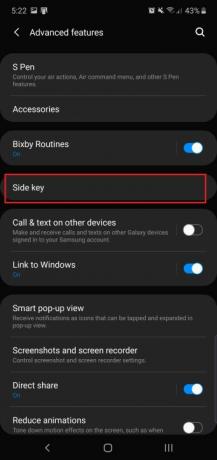

Csak két gomb van a Note 10-en és
Összefüggő
- A legjobb OnePlus telefonok 2023-ban: a 6 legjobb megvásárolható telefon
- Az Asus legújabb Android telefonja nagy veszélyt jelenthet a Galaxy S23 Ultra számára
- A legjobb Samsung Galaxy S23 Ultra tokok: a legjobb 20 megvásárolható
Akkor hogy kapcsolod ki a telefont? Húzza lefelé az értesítési fiókot, és a fogaskerék ikon mellett megjelenik egy új bekapcsoló ikon. Koppintson rá az energiaellátási lehetőségek megjelenítéséhez, így újraindíthatja vagy kikapcsolhatja telefonját. Ne aggódjon – van mód arra, hogy ezt a gombot megtegye, ha nem tetszik a szoftver opció.
Menj Beállítások > Speciális funkciók > Oldalsó gomb, és alatt nyomja meg és tartsa, Koppintson a Kikapcsolás menü. Mostantól a hagyományos bekapcsolómenü jelenik meg, ha lenyomja és lenyomva tartja az oldalsó gombot.
Itt azt is láthatja, hogy a duplanyomás funkció testreszabható. Alapértelmezés szerint megnyitja a kamerát, de elindíthatja
Max a képernyő felbontása

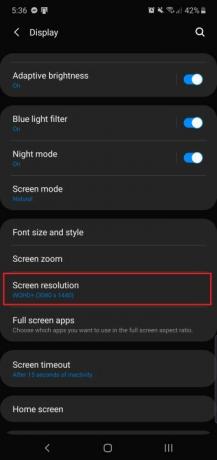
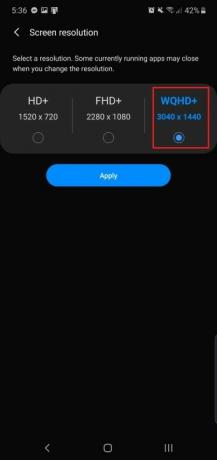
A
Irány Beállítások > Kijelző > Képernyőfelbontás és válassz WQHD+ 3040 x 1440. Vegye figyelembe, hogy ez növeli a lemerül az akkumulátor, tehát ha kímélni szeretné az akkumulátor élettartamát, tartsa az alapértelmezett felbontást (vagy csökkentse 1520 x 720-ra).
A kisebb 6,3 hüvelykes
Javítsa ki a navigációs sáv elrendezését

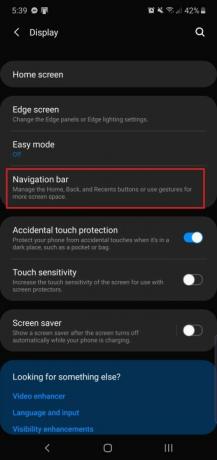

Ha egy életen át tartó Samsung
Ha meg szeretné változtatni az elrendezést a szabványosra
Amikor a Note 10 és
Az értesítések eléréséhez csúsztassa lefelé az ujját
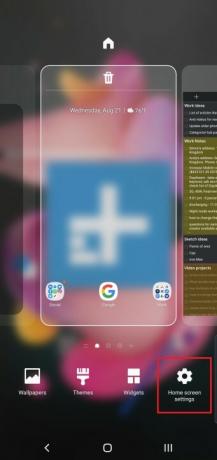

A
A kezdőképernyő beállítási menüjében el van rejtve. Érintse meg hosszan a kezdőképernyőt, majd érintse meg a bal szélen található ikont Kezdőképernyő beállításai. Keres Csúsztassa lefelé az értesítési panelt, és kapcsolja be. Most, ha a kezdőképernyőn bárhol lefelé csúsztat, az értesítési fiók lejön, így nem kell a képernyő tetejéhez nyúlnia. Ez azonban nem működik alkalmazásban.
További értesítések megjelenítése az állapotsorban és az akkumulátor töltöttségi szintje
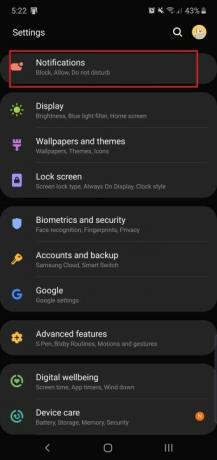
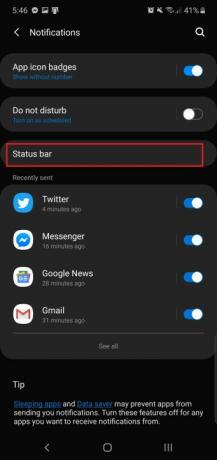
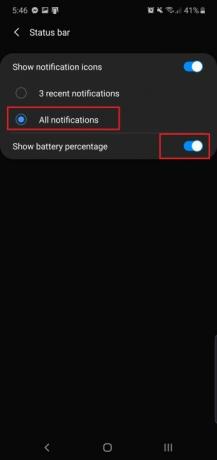
Alapértelmezés szerint a Note 10 tartományban a három legutóbbi alkalmazásértesítés jelenik meg az állapotsorban – mindegyiket le kell húznia. De ha több alkalmazást szeretne látni, akkor ezt megteheti Beállítások > Értesítések > Állapotsor és rákoppintva Minden értesítés. Továbbra is körülbelül öt alkalmazásra lesz korlátozva, mivel a hely ezt lehetővé teszi.
Itt láthatja azt a lehetőséget is, hogy a pontosabb mérések érdekében az akkumulátor ikon mellett megjelenítse az akkumulátor százalékos arányát. Egyszerűen kapcsolja be, és megjelenik a százalékos érték az állapotsor jobb szélén.
Adjon hozzá dinamikus háttérképeket és alkalmazás-parancsikonokat a lezárási képernyőhöz

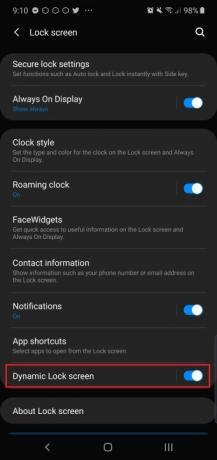

A Note 10 és
Ha már a lezárási képernyőről beszélünk, van egy olyan funkció is, amely lehetővé teszi, hogy alkalmazás-parancsikonokat adjon hozzá, amikor megérinti a kijelzőn lévő ujjlenyomat-érzékelőt. Ugyanabban a beállítások menüben van - Beállítások > Képernyő lezárása > Alkalmazás-parancsikonok - és válassz Lebegő gomb. Hagyományosan a lezárási képernyő alkalmazás parancsikonjai a képernyő alsó sarkában helyezkednek el (ez a lehetőség továbbra is elérhető), de az új lehetőség elrejti őket, amíg fel nem oldja a telefont a kijelzőn lévő ujjlenyomattal érzékelő.
Válassz egy Bal oldali parancsikon és a jobb gomb, és látni fogja, hogy ezek az alkalmazások felbukkannak, amikor megnyomja az ujjlenyomat-érzékelőt. Csúsztassa az ujját az egyikre a kinyitáshoz.
Használja a hangerőszabályzó gombokat a médiához, kapcsolja be a Dolby Atmost
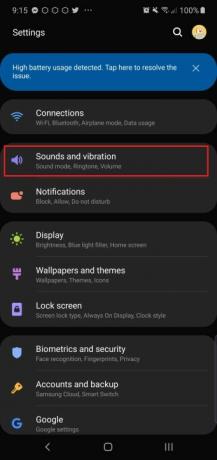
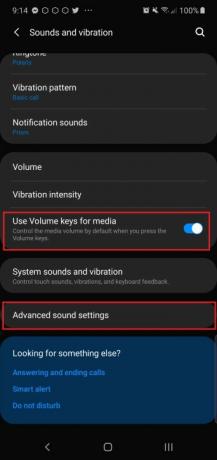
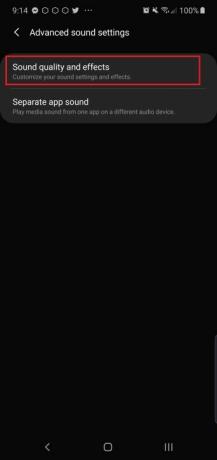
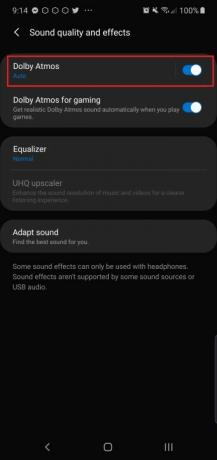
Volt már olyan pillanata, amikor megérint egy videót, és telefonja hangos hangerővel kezdi kifújni a hangot, legnagyobb bánatára? Ha semmi sem történt, amikor megnyomta a hangerőgombokat, az azért van, mert alapértelmezés szerint ezek szabályozzák a csengőhang hangerejét. Ban,-ben Beállítások > Hangok és rezgések menüt, akkor be lehet kapcsolni Használja a hangerő gombokat a médiához hogy a hangerőszabályzó alapértelmezés szerint elsőbbséget élvezzen a média hangerejének szabályozásában.
Amíg itt van, szánjon egy másodpercet a bekapcsolásra Dolby Atmos. Sokkal jobb hangzást biztosít a Note telefonból kijövő hangnak, és megtalálhatja benne Beállítások > Hangok és rezgések > Speciális hangbeállítások > Hangminőség és effektusok >
Kapcsolja be a kékfényszűrőt és az éjszakai módot


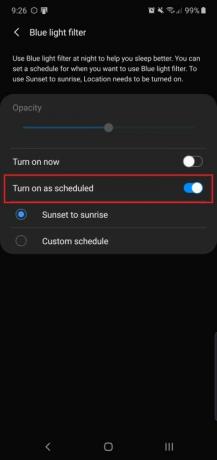
A legtöbb okostelefonhoz hasonlóan a Note 10 sorozat is rendelkezik kék fényszűrővel, amelyet éjszaka is bekapcsolhat. A tanulmányok azt mutatják, hogy a befogadás kék fény lefekvés előtt káros hatással lehet az egészségére, ezért érdemes a lehető legnagyobb mértékben korlátozni az expozíciót. Irány Beállítások > Kijelző > Kék fényszűrő bekapcsolásához. Kiválaszthatja, hogy bekapcsolja-e napnyugtától napkeltéig, vagy beállíthat egy adott időszakot. A szűrő intenzitását is módosíthatja, hogy a képernyő többé-kevésbé sárga legyen.
A Note 10 és
Kapcsolja be az Arcalapú feloldást
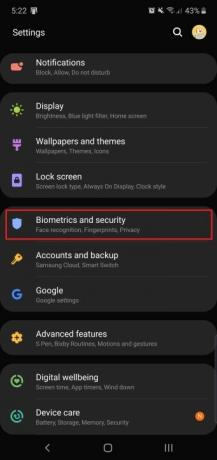
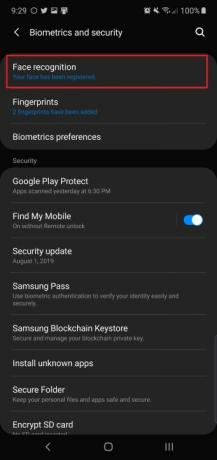

Ha nem rajong a kijelzőbe épített ujjlenyomat-érzékelőért, örömmel fogja tudni, hogy van egy alternatív feloldási módszer a Note 10-en és
Kikapcsolással testreszabhatja a funkciót, hogy közvetlenül a kezdőképernyőre jusson Maradjon a Lezárási képernyőn. Javasoljuk, hogy kapcsolja ki Gyorsabb felismerés valamint, mivel bekapcsolva hagyva kevésbé biztonságos az arcalapú feloldás.
Mindig jelenítse meg az Always On Display-t



Az Always-on Display segítségével megtekintheti az időt és a bejövő értesítéseket a telefon készenléti képernyőjén anélkül, hogy fel kellene vennie. De alapértelmezés szerint meg kell érintenie a képernyőt az Always-on Display megjelenítéséhez. Folyamatosan bekapcsolva tarthatja, de ne feledje, hogy az akkumulátor élettartamát egy kicsit tovább használhatja.
Irány Beállítások > Képernyő lezárása > Mindig a kijelzőn > és érintse meg a Mindig mutasd meg választási lehetőség. Most készen állsz! Azt is beállíthatja, hogy egy adott időpontban véglegesen bekapcsoljon, ha úgy tetszik.
Profi tipp: A mindig bekapcsolt kijelző megjelenését személyre szabhatja, ha felkeresi a Lezárási képernyő > Órastílus > Mindig látható.
Kapcsolja be a Lift funkciót az ébresztéshez, Smart Stay


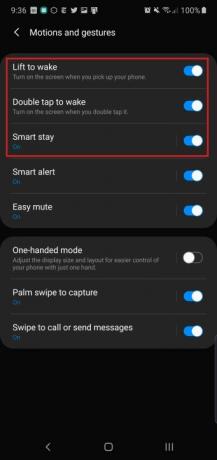
Egyszerűen megragadja a Note 10-et és
Az egyik kikapcsolt funkció az Smart Stay - több éve elérhető Samsung telefonokon. Gondoskodik arról, hogy a képernyő bekapcsolva maradjon, miközben folyamatosan nézi, ezért kapcsolja be, ha azt tapasztalja, hogy a képernyő gyakran kikapcsol olvasás közben.
Szerkesztői ajánlások
- A legjobb Android telefonok 2023-ban: a 16 legjobb megvásárolható telefon
- A Galaxy Z Flip 5 ellophatja a Razr Plus legjobb funkcióját
- A legjobb Samsung Galaxy S23 tokok: a 16 kedvencünk jelenleg
- Íme az első pillantásunk a Samsung Galaxy Tab S9 Plus-ra
- A Galaxy S23 tulajdonosoknak figyelniük kell erre a frissítésre




